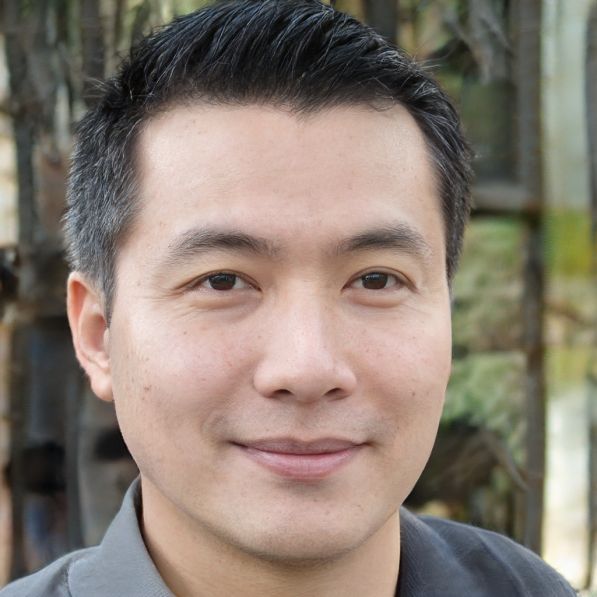Como sincronizar o calendário do Google com o calendário do iPhone
Aqui estão os detalhes do Google: http://www.google.com/support/mobile/bin/answer.py?answer=138740&topic=14252 Além disso, utilizo mais de uma conta de e-mail - Microsoft Exchange para o trabalho e Google Gmail para pessoal - por isso, em vez disso, tenho uma aplicação de sincronização do Google no meu ambiente de trabalho que sincroniza os dois calendários sem duplicar as entradas. Essa ferramenta pode ser encontrada aqui: http://www.google.com/support/calendar/bin/answer.py?answer=89960
Para configurar o Google Sync no seu iPhone, iPad ou dispositivo iPod Touch, por favor siga os passos abaixo.
>br>Requisitos e Upload
1. O Google Sync só é suportado nas versões 3.0 e superiores do iPhone OS. Você pode verificar sua versão atual acessando Configurações > Geral > Sobre > Versão.
Para atualizar, siga as instruções em
http://www.apple.com/iphone/softwareupdate/. Actualize para iPhone OS
3.0 antes de configurar o Google Sync.
>br>2. Efectue uma sincronização com o iTunes para garantir que os Contactos e Calendários de
do seu iPhone têm uma cópia de segurança para o seu computador. Saiba mais sobre a cópia de segurança de ³br> seus Contatos e Calendários.
>>br>3. Se sua empresa, escola ou organização usa o Google Apps, seu administrador precisará primeiro ativar o Google Sync
antes que você possa tirar proveito desta funcionalidade. Note que se você habilitar
Google Sync, seu administrador também poderá exercitar capacidades adicionais de gerenciamento remoto
(tais como limpeza remota ou requisitos de senha). Clique para saber mais ou contacte o seu administrador.
br>1. Abra a aplicação Settings no seu dispositivo's home screen.
2. Abra Mail, Contacts, Calendars.
3. Toque em Add Account....
4. Seleccione Microsoft Exchange. OS 4.0+ agora permite
múltiplas contas Exchange. Entretanto, se você're em um dispositivo que não't
> deixe você adicionar uma segunda conta, você também poderia usar o CalDAV para sincronizar o Google Calendar e o IMAP para sincronizar o Gmail.
>>img src="https://qph.fs.quoracdn.net/main-qimg-0fbf8414b295d2582907fca722ca7cf5.webp">
>>br>
>>img src="https://qph.fs.quoracdn.net/main-qimg-fdb65a0aca9a3557be85b60fb10d8161.webp">>>br>>>>img src="https://qph.fs.quoracdn.net/main-qimg-e8f1edc08b9bd7b32f01957fb199d589.webp">
>br>>Entrar informações da conta
5. No campo Email, introduza o endereço completo da sua Conta Google
email. Se utilizar um endereço @googlemail.com, poderá ver um aviso de
"Impossível verificar certificado" quando passar para o próximo
step.
6. Deixe o campo Domínio em branco.
7. Introduza o endereço de e-mail completo da sua Conta Google como Nome de utilizador.
8. Introduza a palavra-passe da sua Conta Google como Palavra-passe.
9. Toque em Next no topo da sua tela.
9a. Escolha Cancelar se aparecer a caixa de diálogo Unable to Verify Certificate.
10. Quando o novo campo Servidor aparecer, introduza m.google.com.
11. Prima Next no topo da sua janela novamente.

>

>>p>
12. Selecione os serviços Google (Mail, Calendário e Contatos) que você deseja sincronizar.
13. A menos que você queira excluir todos os Contatos e Calendários existentes no seu telefone, selecione a opção Manter no meu iPhone quando solicitado. Isto também lhe permitirá continuar a sincronizar com o seu computador através do iTunes.
Se quiser sincronizar apenas o grupo Os meus contactos, deve optar por eliminar os contactos existentes
durante a instalação do Google Sync quando lhe for pedido. Se optar por manter
contactos existentes, sincronizará o conteúdo do grupo "Todos os Contactos"
em vez disso. Se não existirem contactos no seu telefone, este último acontecerá
-- o conteúdo do seu grupo "Todos os contactos" será sincronizado.
>>>br>>>/p>

>
>
You'configurou o Google Sync! A sincronização começará automaticamente se
você tiver o Push ativado no seu dispositivo. Você também pode abrir a aplicação Mail,
Calendar ou Contacts e esperar alguns segundos para iniciar uma sincronização.
>br>Próximo escolha quais os calendários a sincronizar, se você'gostaria de activar múltiplos calendários.
 Corujasabia
Corujasabia